
Көбүнчө, социалдык тармактын колдонуучулары ВКОНТАКТАнын жеке баракчасына акыркы сапардын күнүн жана убактысын жашырып, такыр мүмкүнбү деп таң калышат. Бул көрсөтмөдө биз бул маселени чечүүнүн эң оптималдуу варианттарын карап чыгабыз, бирок саякат убактысын жашыруунун жолдору бир аз жашыруу жолдору менен алдын ала айта алабыз.
Акыркы сапардын убактысын жашыр
Биринчиден, бүгүнкү күндө жашыруун жашыруу ыкмасы бир гана жана өтө ыңгайсыз ыкма экендигин тактоо керек. Ошол эле учурда, көңүл буруу - акыркы сапар убактысын жашыруу процесси байкабай режимдин активдеши менен бирдей эмес.Кененирээк маалымат: Көрүнбөгөн ВКонтакте
Аккордук режимди активдештиргенде, ВК.com көзөмөлдөө протоколдоруна көз каранды болуп калат. Ар кандай сценарийдеги акыркы жигердүү сессиянын убактысы башкы бетиңизде көрсөтүлөт.
Маселени жарым-жартылай чечүү үчүн, сиз өзүңүздүн баракчаңызды башка колдонуучулардан жашырууга аракет кылсаңыз болот.
Кененирээк маалымат: ВКонтакте баракчасын кантип жашырса болот
Эсептик жазууну өчүрүү
Белгилүү болгондой, Социалдык тармакта, бул узак мөөнөттүү алып салуу тутуму, башкача айтканда, жеке профилиңиздин өчүрүү процессин демилгелегенден кийин, бул кадамды сиз ушул кадамды чечкен күндөн тартып, алдын-ала белгиленген мөөнөткө жараша өткөрүлүшү керек . Профильди алып салуу менен байланышкан нюанстардын көпчүлүгү, биз буга чейин сүйлөө ат менен макалада каралды.
Кененирээк маалымат: ВКонтакте баракчасын кантип жок кылуу керек
Акыркы ийгиликтүү уруксат берүү убактысын жашыруу ыкмасы бир гана жумушчу болуп саналат, анткени сиз кызыккан маалымат сиз кызыккан маалымат жок кылуу үчүн сиздин каттоо эсебиңиздин кезегинде гана жоголот.
- Аватарыңызды жогорку оң бурчка таап, негизги менюну ачуу үчүн аны чыкылдатыңыз.
- Бул жерде көрсөтүлгөн бөлүмдүн тизмесинин катарына "Орнотуулар" пунктун чыкылдатыңыз.
- Навигация менюсундагы "General" өтмөгүндө болуу, баракчаны Низага чейин жылдырыңыз.
- Ачык терезенин аягында "Баракка жок кылуу" деген жазуусун чыкылдатыңыз.
- Алдын ала аныкталган тизмелерден таптакыр себепсиз белгилеңиз.
- Барак өчүрүлгөн мамлекетке өтүү үчүн, баракчаны жок кылуу баскычын чыкылдатыңыз.
- Бул жерден сиз калыбына келтирүү шилтемесин VC веб-сайтына кайтарыңыз, ошондой эле эч кандай маалыматтарды жоготпостон, ошондой эле толук жок кылуунун так күнүн билип алыңыз.
- Сиздин эсебиңиз ушундай абалда болгондо, сиздин бетиңизге келген адам бул профилдин алынып салынган сөздү гана көрөт. Ошол эле учурда, бул процессти демилгелүү датасы да, акыркы сапардын убактысы, сизден башка эч кимге жеткиликтүү эмес.



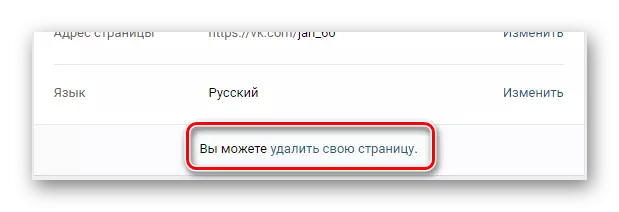

Чек белгисин алып салуу мүмкүн болбой жатат "Досторго айт!
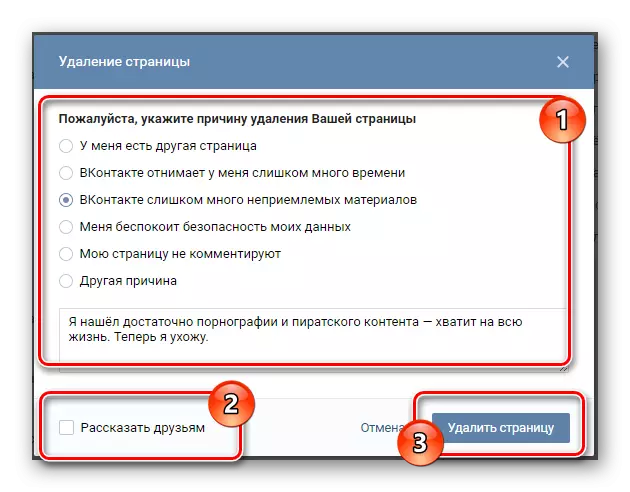


Бардык иш-аракеттердин бардыгы сиз Чыгып кеткениңизди жана VC чыгарган сайын кайталай беришиңиз керек болот.
Жашыруу жөнүндө маалымат алуу үчүн, ВКонтакттын алгачкы нускасына бир нече ыкма менен иштешкенден тышкары, сиз ар кандай, албетте, иштебей турган, ыкмаларды, айрыкча, көп сандаган, ыкчамсыз ыкмаларды таба аласыз. ICQ же жергиликтүү өз алдынча өзгөртүү. Андан тышкары, мындай маалыматты издеп жатканда этият болуңуз, анткени алдамчылар эч качан кыялданбайт!
